Как да изключите SmartScreen филтър в Windows 8
Наскоро Microsoft представи филтър SmartScreen за приложения в новата версия на Windows 8 Developer. Този филтър работи подобно на филтъра на Internet Explorer SmartScreen, който защитава потребителите от злонамерени агенти в интернет, като предоставя предупреждения за фишинг уебсайтове. За съжаление, този нов SmartScreen филтър може да бъде малко досаден, тъй като често предоставя нежелани подсказки за сигурност, дори за сигурни приложения. Най-забележимите проблеми възникват при категоризирани преносими приложения, които може да се изискват често. Раздразнението произтича главно от филтъра SmartScreen, който се показва всеки път, когато се изпълняват такива програми.

За да изключите SmartScreen Filter за приложения, отворете Център за действие от контролния панел или системната област и изберете Променете настройките на SmartScreen.
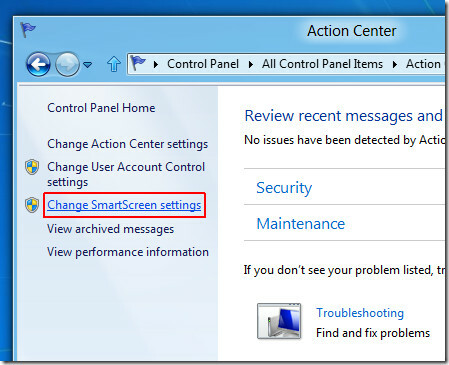
От новия прозорец, който се появява, изберете Изключете Windows SmartScreen. Това ще деактивира досадните SmartScreen подкани. Други опции в този диалогов прозорец могат да бъдат използвани за подпомагане прилагането на строги мерки за сигурност, например можете да активирате административното одобрение преди стартиране некатегоризирани приложения от интернет или изберете да получавате предупреждение, преди да стартирате некатегоризирани програми от интернет (но не и административно) одобрение).

В случай, че искате да деактивирате филтъра SmartScreen за Internet Explorer 10, след това отидете на Инструменти –> безопасност и изберете Изключете SmartScreen филтъра.
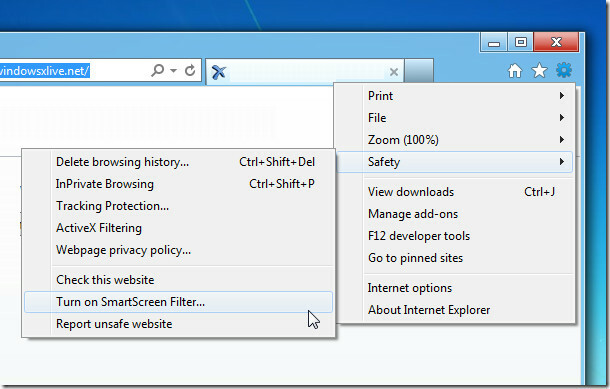
Докато филтърът на Windows 8 SmartScreen може да осигури допълнителна сигурност, наред с UAC (Контрол на потребителските акаунти), би било по-добре ако Microsoft разреши добавянето на изключения на приложенията, така че тази подкана да бъде избегната за някои категоризирани, но безопасни приложения.
Търсене
скорошни публикации
Oxygner: Виртуална клавиатура, която предпазва от Keylogger & Spyware
Кейлоггерите са една от най-опасените заплахи за сигурността на ком...
Как да проверите дали вашият процесор е 32-битов или 64-битов
Въпрос, който потребителите често задават, е дали имат 32-битов или...
Инсталиране на Windows 7 от USB устройство [в 2 прости стъпки]
Намерих много по-лесен начин инсталирайте Windows 7 от USB флаш уст...


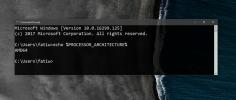
![Инсталиране на Windows 7 от USB устройство [в 2 прости стъпки]](/f/f5bc0f2ec2668c03c6015ef7dfb67590.jpg?width=680&height=100)